【導入検討中の飲食店様へ】「ebica」かんたん予約登録
このページでは、飲食店向け予約管理システム「ebica」のご利用方法のうち、
最も基本となる予約登録方法についてご紹介します

※本記事は「ebica」導入検討中の飲食店様向けの内容です。「ebica」をご利用中のお客様で操作方法等のご質問がある場合、サポートページよりお問合せください
予約管理システム「ebica」について
「ebica」は飲食店向けの予約・集客支援システムです。
MEO・LINE設定やGoogle予約、インバウンド対応も一元管理で販路拡大をサポートします。
こう聞くと一見むずかしいシステムに思えるかもしれませんが、これまで紙の予約台帳を使って予約を管理していた飲食店の皆さまも、何度か予約登録を経験されることで紙の予約台帳からスムーズに移行されており、今では「ebicaなしでは店舗運営ができない」と話されるお店も少なくありません。
「ebica」で予約登録
「ebica」はiPadとブラウザ、どちらでもお使いいただくことが可能です。
このページでは、主にお店でのオペレーション時にメインで使われているiPadを例にしてご説明します。
※「ebica」ではいくつかの方法で予約を登録することができますが、ここからはメインであるカレンダー画面からの予約登録方法をご紹介します
STEP1
カレンダー画面には横軸に時間、縦軸にテーブルの一覧が表示されています。
お客様が入店を希望されている時間と配席予定の卓が交差する部分をタップすると予約入力画面に進むことができます。
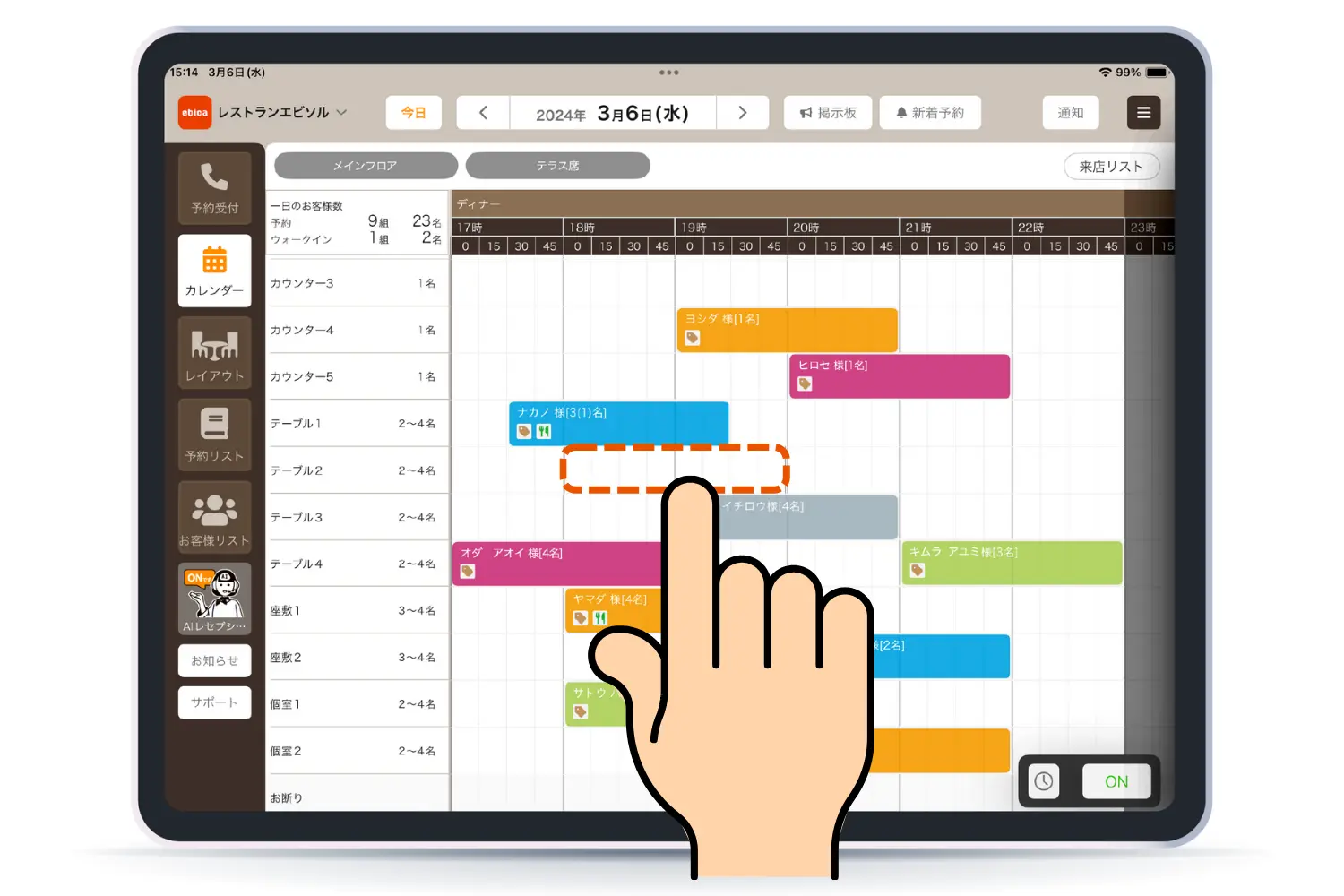
STEP2
予約入力画面には、入店時間とテーブル番号が入力された状態で表示されています。入力する際はお名前・電話番号といった、お電話で予約対応をする際の順番に沿って項目を埋めていきます。
お名前の入力以外は「選択肢から当てはまるものを選択する」「ボタンを押す」といった簡単な操作です。
必要な情報が入力されていることを確認したら、画面右下の「登録」ボタンをタップします。
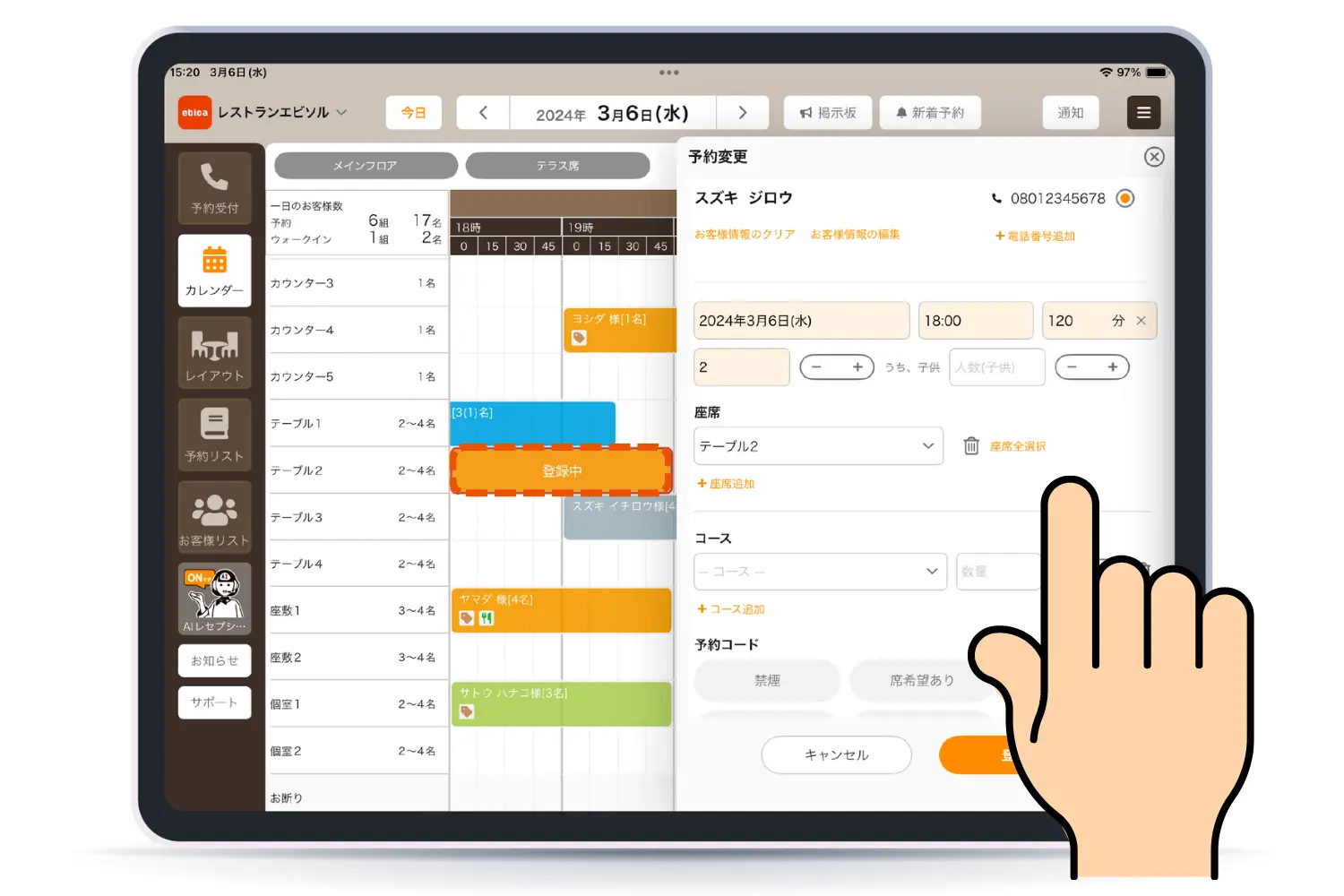
STEP3
お客様のお名前が表示された予約情報が、カレンダー画面上に表示されていることを確認したら、予約登録は完了です!
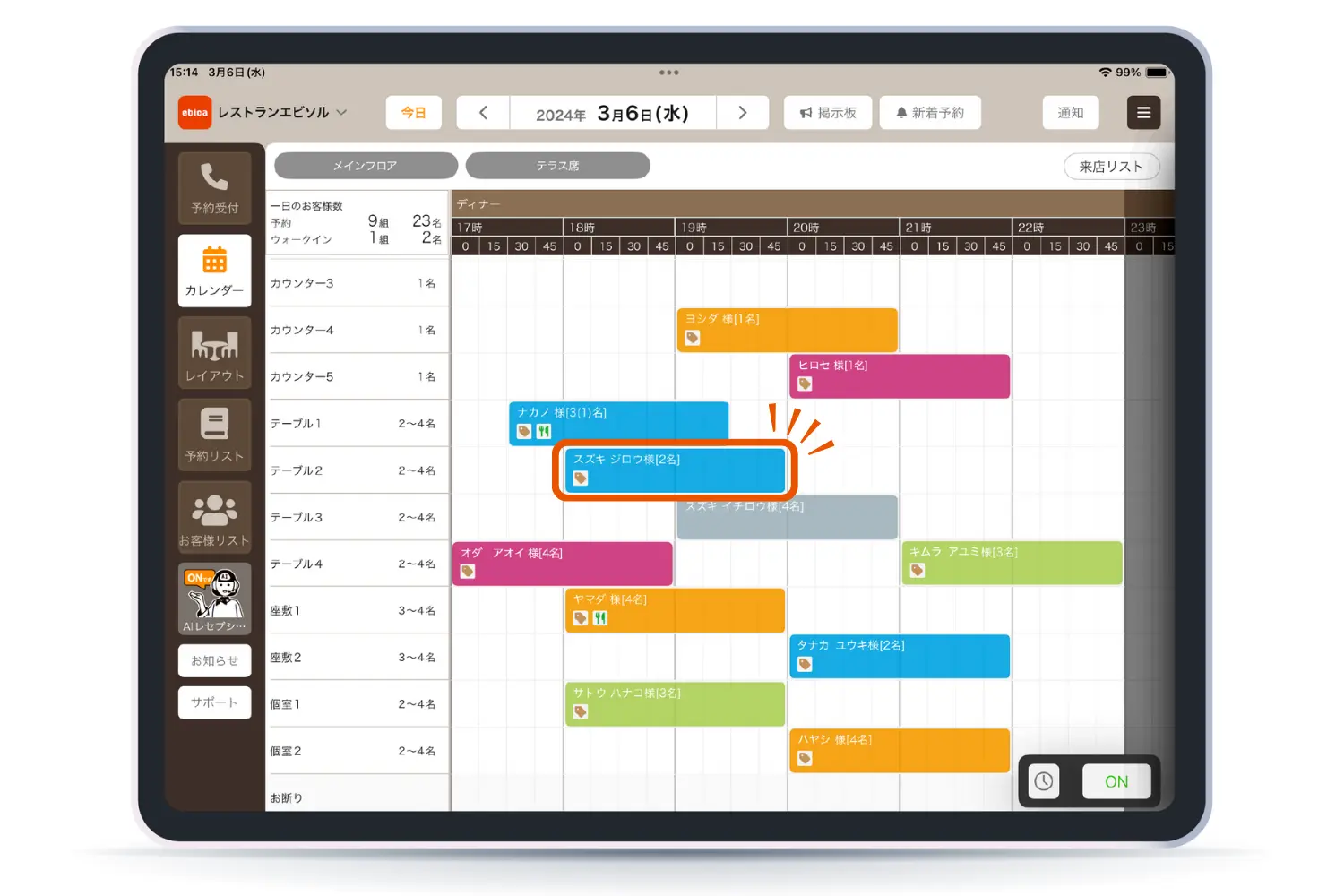
レイアウト機能について
お店のテーブル配置をイメージした画面を設定し、レイアウト機能としてご活用いただけます。
カレンダー画面と同じようにレイアウト画面からも予約登録・予約確認をすることができ、該当のテーブルを選択するだけで簡単に予約登録が可能です。
レイアウト機能は、席数が多い、席の配置や種類に特徴があるなど席の配置にこだわりのあるお店にとって、カレンダー画面と比べた際に「直感的に配席できる」というメリットがあります。
カレンダー画面とレイアウト画面、お店の混み具合などに合わせて、操作しやすい画面をお使いいただくことができます。
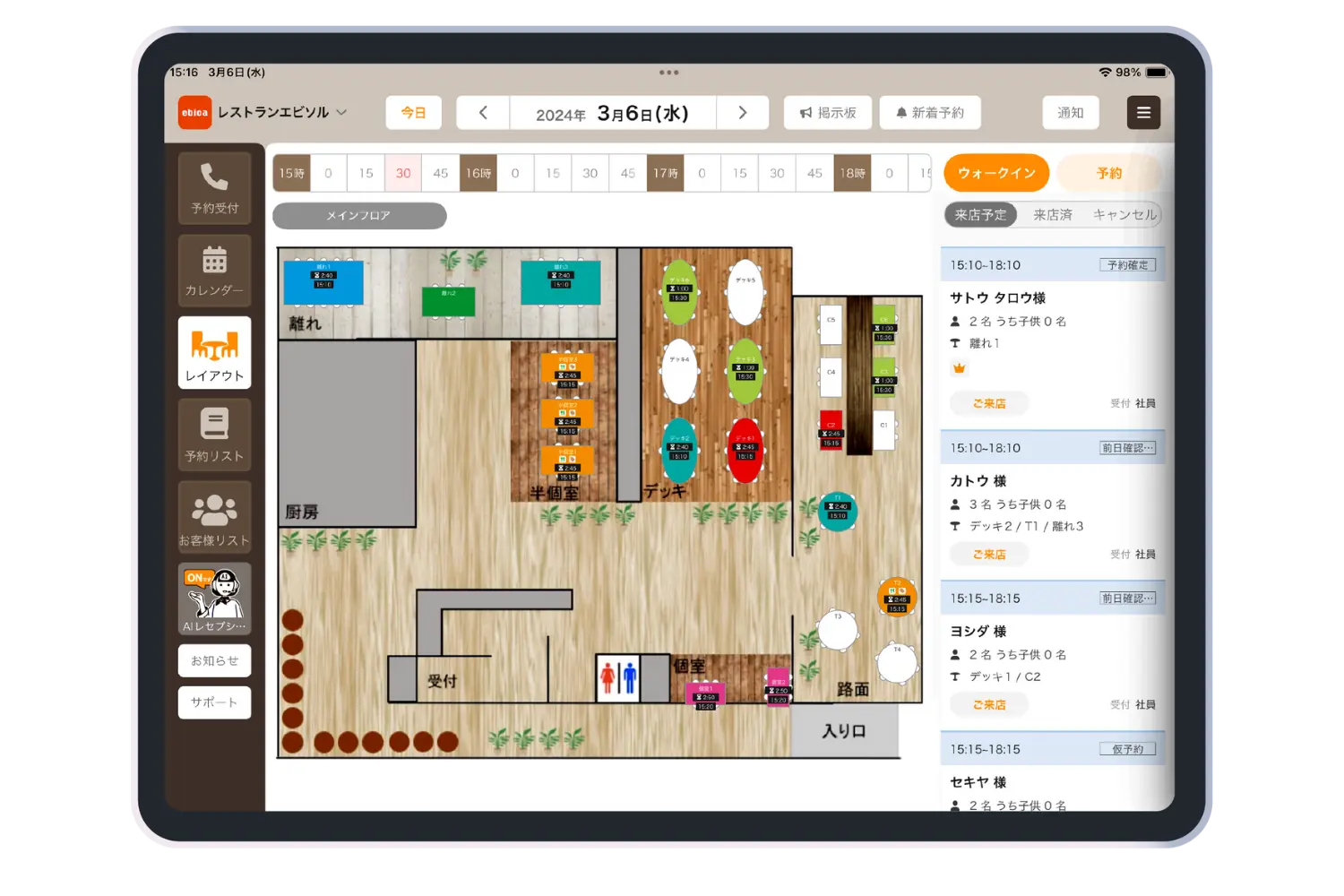
「ebica」で予約内容の詳細確認
カレンダー画面から予約内容の詳細を確認することができます。
確認できる予約内容
- お名前や電話番号などの基本情報
- お客様がネット予約時に入力したご要望
- 過去の来店履歴
- お店側でお客様の予約情報を変更した際の履歴
- お店側で登録している、お客様の好みのお料理やお飲み物
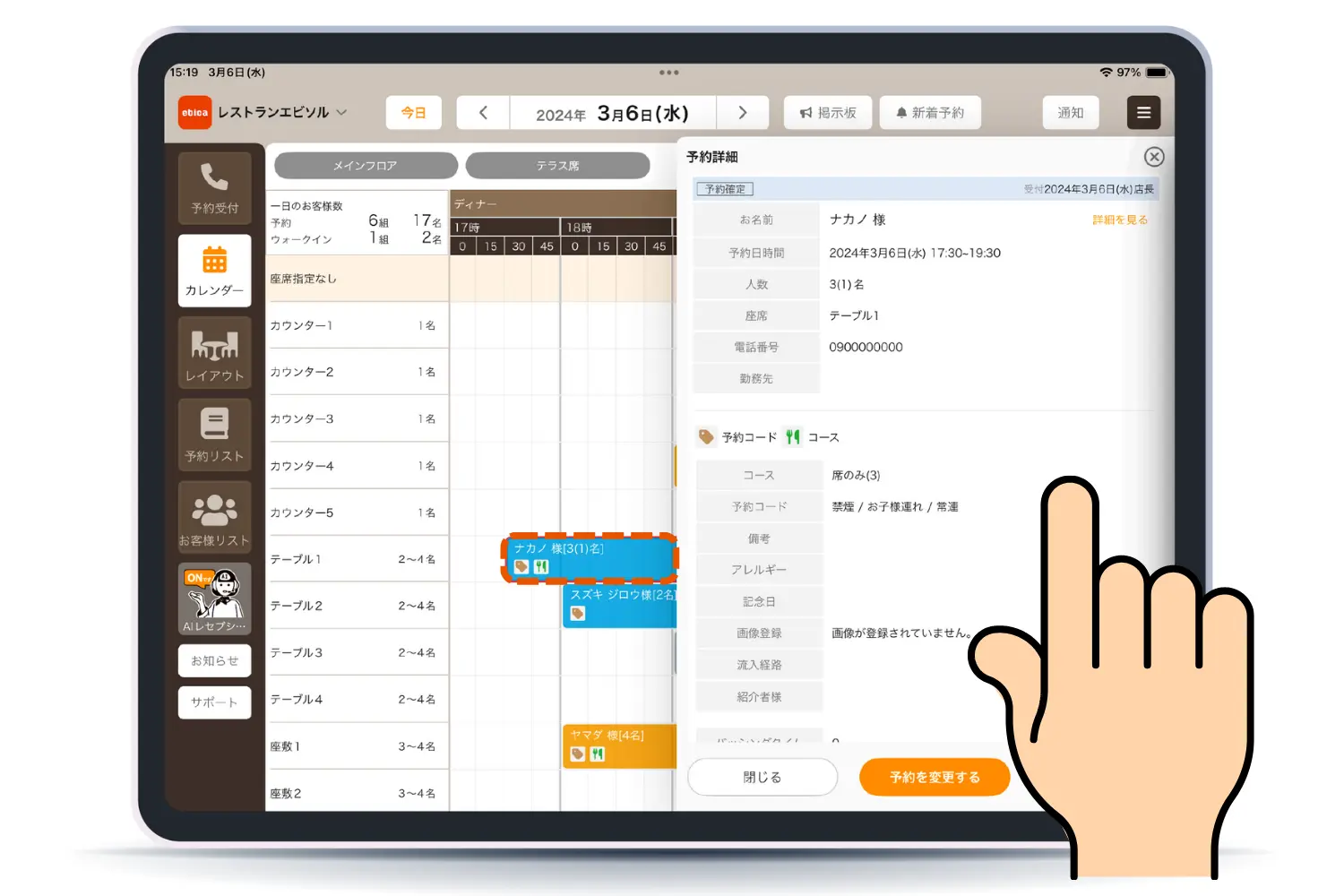
予約内容の確認方法
カレンダー画面上から予約を確認したい予約情報を選ぶと予約情報詳細画面が表示され、内容を一目で把握することができます。お客様の基本情報はもちろん、お客様が予約時に入力したご要望や過去の来店履歴なども一画面に表示されるため、予約対応がスムーズになり接客にも活用いただくことができます。
また、予約登録時の入力項目をお店ごとに選択できるため、各店舗にあわせた運用が可能です。
グルメサイトからの予約確認方法
グルメサイトから入った予約は、「ebica」のカレンダー画面上に予約情報が自動的に表示された状態で反映されます。
グルメサイト経由の予約は自動で「ebica」に取り込まれるため、お店で予約を登録する必要がありません。
予約を確認する手順は<予約内容の確認方法>に記載した手順と同じです。 予約基本情報の下部にある「WEB予約ノート」欄に、お客様が選択したプラン情報やポイント情報が表示されます。
その下の「予約サイト」欄では、お客様がどのグルメサイトから予約したのかを確認することができます。
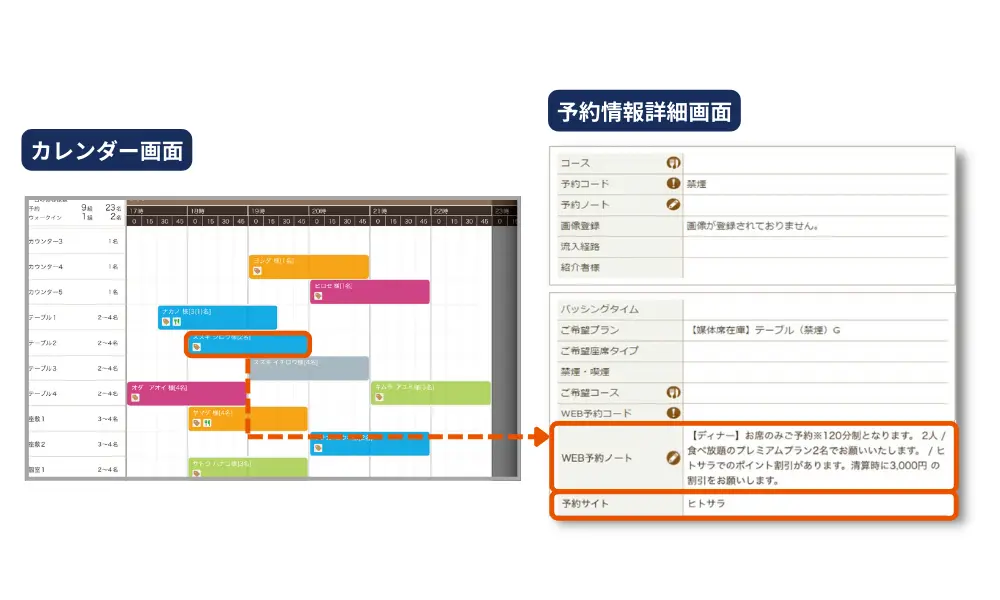
まとめ
紙管理からシステム管理への移行には不安も多いと思います。
ですが、「何件か予約登録をするうちに操作に慣れることができた」「一度使うともう紙には戻れない」 と多くの利用店舗様からうれしいコメントをいただきます。
「ebica」の導入により、新しい予約管理の世界へ踏み出してみませんか?
「ebica」での予約登録方法の特長
- カレンダー画面から簡単に予約を登録することができます
- レイアウト画面の活用により直感的な配席が可能です
- 予約来店対応時に必要な情報が登録されているため、当日の接客をスムーズに進めることができます
「ebica」は予約登録以外の操作も簡単に行うことができます。
詳細はお気軽にお問合せください
「ebica」ダッシュボード機能の使い方について
このページでは、飲食店向け予約管理システム「ebica」のご利用方法のうち、 「ebica」に蓄積された予約データをさまざまな指標で確認・分析ができる「ダッシュボード」機能についてご紹介します…


